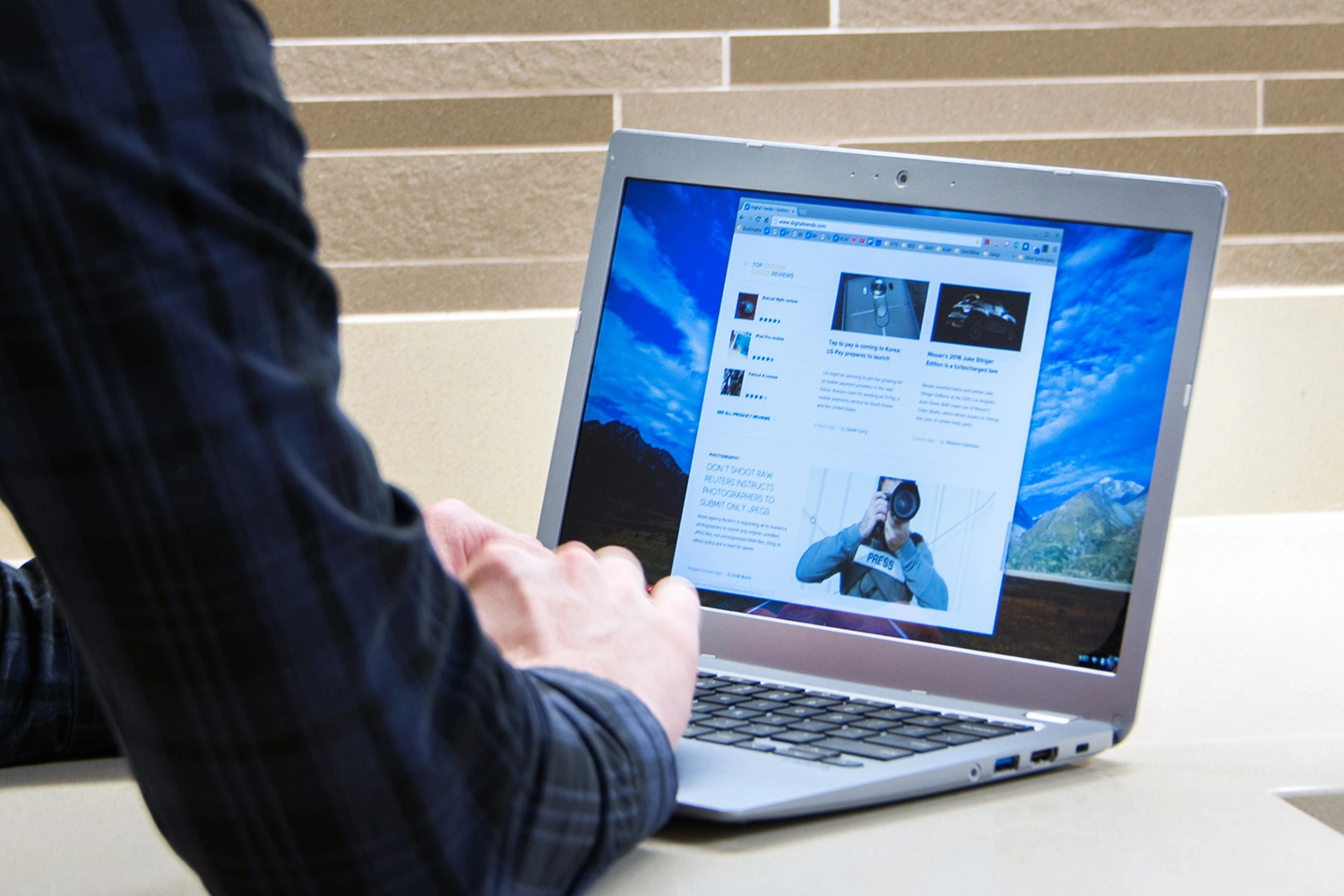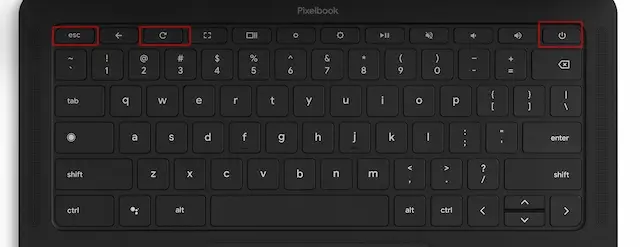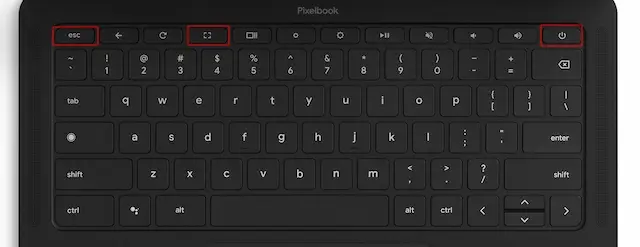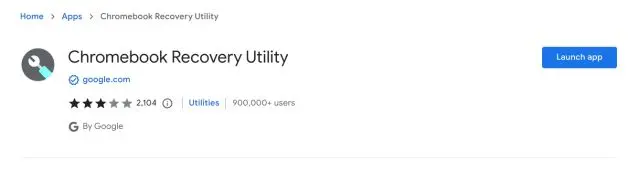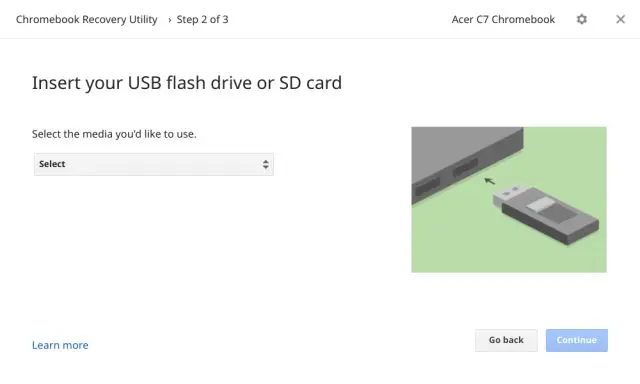Ged a tha iad gu math tearc, faodaidh iad a bhith nan cùisean far nach tionndaidh an Chromebook agad air no nach seall e sgeul air beatha. Thuirt grunn luchd-cleachdaidh nach eil na leabhraichean HP agus Asus Chrome aca a’ tionndadh air. Ann an cuid de chùisean, bidh ath-shuidheachadh do Chromebook gu suidheachadh factaraidh a’ fuasgladh na duilgheadas, ach dè mura tòisich an inneal Chrome OS agad idir? Ma tha seo fìor, feumaidh tu a dhol a-steach don mhodh ath-bheothachaidh adhartach agus ath-shuidheachadh Chrome OS. Tha sinn cuideachd air beagan rèiteachaidhean bunaiteach a chuir ris gus do Chromebook fhaighinn air ais bhon staid marbh aige. Air an nota sin, rachamaid air adhart agus ionnsaich mar a shocraicheas tu Chromebook nach tionndaidh air.
Ceartaich Chromebook nach tionndaidh air (2023)
Tha sinn air stiùireadh ceum air cheum a chuir ris gus Chromebooks a chàradh nach tionndaidh air. Dèan cinnteach gun lean thu na fuasglaidhean bunaiteach mus gluais thu air adhart gu na ceumannan adhartach. Faodaidh tu an clàr gu h-ìosal a leudachadh gus na dòighean gu lèir a lorg san oideachadh seo.
Adhbhar nach tionndaidh Chromebook air
Tha iomadh adhbhar ann airson inneal Chromebook A 'diùltadh ruith. Is dòcha gur e an duilgheadas as cumanta ùrachadh siostam obrachaidh a dh’ fhaodadh a bhith air truailleadh a dhèanamh air cuid de phàirtean no faidhlichean siostam. Ma tha, is urrainn dhut Chrome OS ath-shuidheachadh gu furasta agus do Chromebook a thoirt air ais gu òrdugh obrach. Rud eile, cha bhith Chromebooks a’ tòiseachadh mar as trice air sgàth goireasan lochtach agus cùisean solar cumhachd.
Tha duilgheadasan air a bhith ann cuideachd le Chromebooks a’ tionndadh air ach a’ dùnadh sìos taobh a-staigh beagan mhionaidean, is dòcha air sgàth bataraidh no charger air a dhol sìos. Ann an cuid de chùisean, gu mì-fhortanach, bidh luchd-cleachdaidh a 'lùghdachadh an ìre de shoilleireachd chun na h-ìre as ìsle, a tha a' leantainn gu lasachadh sgrion , a’ toirt a’ bheachd gu bheil an Chromebook agad marbh agus gun a bhith a’ tionndadh air. Agus is ann ainneamh a tha iad ann Duilgheadasan bathar-cruaidh Bidh iad a’ nochdadh air Chromebooks agus a’ cur casg air Chrome OS bho bhith a’ putadh, agus feumaidh an leabhar Chrome agad seirbheis fhaighinn bhon neach-dèanamh.
A dh'aindeoin sin, chan fheum thu a bhith draghail idir. Rach don stiùireadh againn gu h-ìosal Agus thoir sùil air a h-uile ceum riatanach Gus an fhìor adhbhar a lorg. Ma thachras cùis siostam obrachaidh, faodaidh tu inneal fhaighinn air ais Chromebook gu sgiobalta bhon stiùireadh gu h-ìosal.
Ceartachaidhean bunaiteach mura tionndaidh an Chromebook agad air
Anns an earrainn seo, tha sinn air a h-uile ceum tùsail a chuir ris gus dearbhadh a bheil duilgheadas bathar-cruaidh no bathar-bog aig do Chromebook. Faodaidh tu an stiùireadh againn gu h-ìosal a leantainn agus faighinn a-mach an fhìor adhbhar nach eil an Chromebook agad a’ tionndadh air.
Thoir sùil air a’ charger Chromebook
Ro rud sam bith, thoir air falbh a h-uile inneal USB ceangailte ris an Chromebook agad. A-nis, cuir cosgais air do Chromebook airson 30 mionaid dìreach. Thig Chromebooks còmhla بComharra dealbhach Tha e ri taobh a’ phort cosgais, mar sin dèan cinnteach a bheil an Chromebook agad a’ cur cosgais ceart. Mura h-eil coltas gu bheil an Chromebook agad a’ togail cosgais, feuch ri charger USB-C eile a chleachdadh.

Thoir sùil airson bataraidh a tha a’ crìonadh
Tha sinn airson cuir às do chomas bataraidh marbh. Mar sin feuch ri charger ùr a cheangal ris an Chromebook agad agus faigh a-mach a bheil e ag obair comharra cosgais . Ma thionndaidheas an solas air, leig leis cosgais a chuir air airson 30 gu 40 mionaid. A bharrachd air an sin, ma thionndaidheas an Chromebook agad ach gun tèid e rèidh às deidh beagan ùine, faodaidh tu sgrùdadh a dhèanamh gu sgiobalta air slàinte bataraidh do Chromebook bhon app diagnosachd.
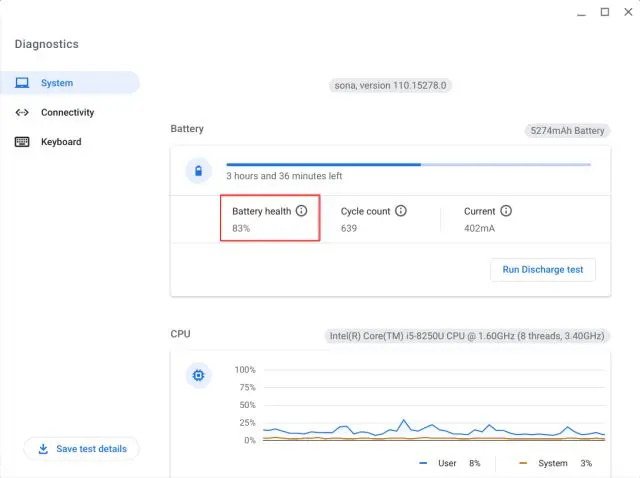
Cuir às do na goireasan lochtach
Nas trice na chan e, tha Chromebook a’ diùltadh bròg air sgàth Sgeadachaidhean mearachdach ceangailte ris an inneal. Tha Google a’ moladh Dì-cheangail a h-uile peripherals ceangailte bhon Chromebook gus leigeil leis an t-siostam obrachaidh tòiseachadh gun bhriseadh sam bith. Mar sin ma chuireas tu inneal-atharrachaidh USB, cairt SD no USB no draibh cruaidh, thathas a’ moladh dhut a thoirt air falbh agus feuchainn ris an Chromebook agad a thòiseachadh.
Thoir sùil air soilleireachd an sgrion
Tha aon rud cudromach ann a bu chòir dhut dèanamh cinnteach nach tionndaidh an Chromebook agad air. Tha an dòigh neònach seo aig Chrome OS a thaobh soilleireachd sgrion. Ma bhrùthas tu an iuchair atharrachaidh soilleireachd san t-sreath gu h-àrd gus soilleireachd an sgrion a lughdachadh chun ìre mu dheireadh, bidh e dìreach a’ tionndadh an scrion dheth. Tha e gu math neònach. Is dòcha gu bheil luchd-cleachdaidh den bheachd gu bheil an scrion marbh, ach chan eil seo fìor.
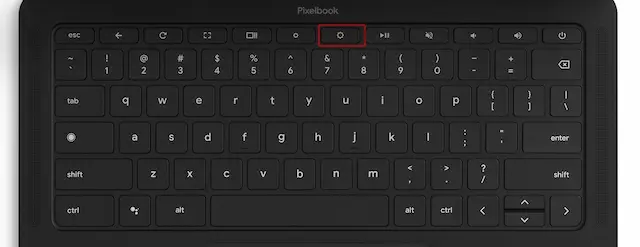
chan fheum thu ach Brùth air an iuchair soilleireachd gus an soilleireachd àrdachadh sgrion agus thèid an sgrion a thionndadh air. Feuch seo mus lean thu air adhart leis na ceumannan ath-bheothachaidh adhartach.
Fix sgrion Chromebook a’ tionndadh air ach chan fhuirich e air
Ma tha an scrion Chromebook agad air adhart ach gun tèid e bàn às deidh greis, faodaidh tu feuchainn air Powerwashing (ris an canar cuideachd ath-shuidheachadh cruaidh) do Chromebook. Bheir seo air falbh a h-uile faidhle ionadail agus pasgan bhon Chromebook agad ach a-mhàin faidhlichean a chaidh an sioncronadh le Google Drive. Mar sin dèan cinnteach gun dèan thu cùl-taic de na faidhlichean ionadail agad mus lean thu air adhart.
1. Airson a 'coileanadh powerwash airson uidheam Chromebook , fosgail am pannal roghainnean sgiobalta agus tap Ìomhaigh cogwheel gus an clàr roghainnean fhosgladh.
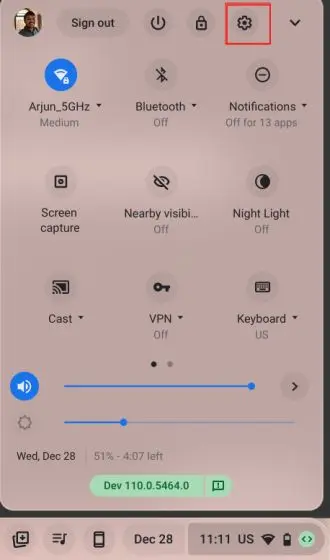
2. An uairsin, leudaich an clàr-taice roghainnean adhartach anns a’ phana chlì agus cliog air “ Ath-shuidheachadh roghainnean ".
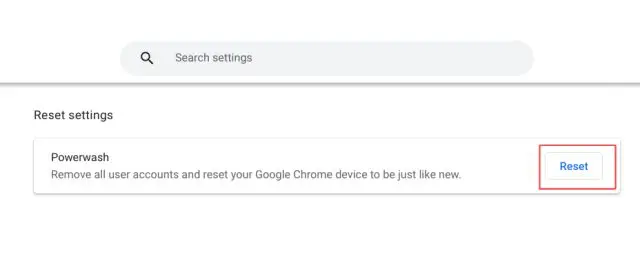
3. A-nis, cliog air “ Ath-shuidhich , agus tòisichidh an Chromebook agad. Tòisichidh e air a 'phròiseas ath-shuidheachadh agus thèid a h-uile dàta agus aplacaidean a thoirt air falbh. Rach air adhart agus cuir air dòigh do Chromebook. Bho seo a-mach, bu chòir don scrion Chromebook agad fuireach air.
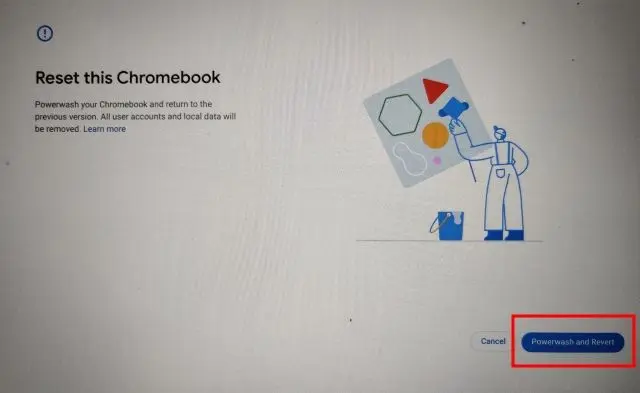
Ma chosgas an Chromebook agad ach nach tionndaidh e air, na gabh dragh. Feumaidh tu dìreach a dhol a-steach don mhodh ath-bheothachaidh agus stàladh ùr de Chrome OS a dhèanamh. Anns an earrainn seo, tha sinn air ceumannan a chuir ris gus a dhol a-steach do mhodh ath-bheothachaidh Chromebook. An uairsin, faodaidh tu taghadh mar a stàlaicheas tu Chrome OS.
Cuir a-steach modh ath-bheothachaidh Chromebook
1. Dèan cinnteach gu bheil do Chromebook fo chasaid. An-dràsta fhèin , Brùth agus gleidh na h-iuchraichean “Esc” agus “Ùraich”. anns an t-sreath gu h-àrd agus an uairsin thoir gnogag air a’ phutan “Power”. Faodaidh tu a-nis am putan Power a leigeil ma sgaoil. Thèid thu a-steach don mhodh ath-bheothachaidh.
2. Chì thu “ Tha Chrome OS a dhìth no coirbte."
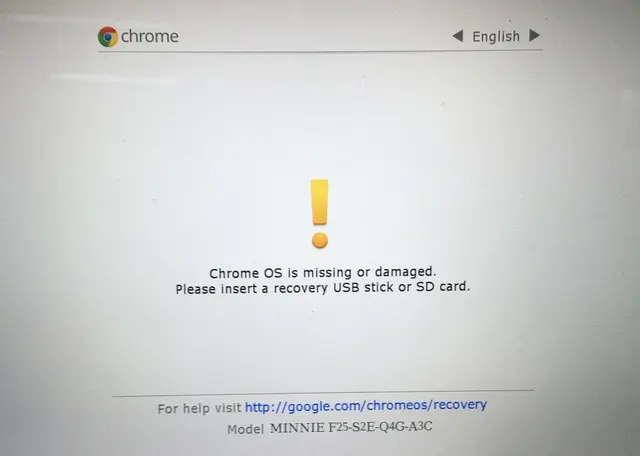

4. Air cuid de mhodail Chromebook, feumaidh tu briogadh air “ Esc + Meudaich + Cumhachd gus a dhol a-steach don mhodh ath-bheothachaidh.
5. Thig Chromebooks nas sine mar iadsan air ainmeachadh Gu h-ìosal tha putan ath-bheothachaidh sònraichte air cùl an Chromebook. Faodaidh tu briogadh air a’ cheangal gu h-ìosal agus lorg am putan ath-bheothachaidh airson do Chromebook. Dìreach cleachd criomag pàipeir no prìne gus am putan ath-cheannach a bhrùthadh. Tòisichidh seo gu fèin-ghluasadach an scrion ath-bheothachaidh.
- Acer AC700
- Asus airson chromebit
- CR-48
- Samsung sreath 5.
- Samsung sreath 5
- Samsung sreath 3 chrome
- Bogsaichean Chrome eile

Aon uair 's gu bheil e ann am modh ath-bheothachaidh, tha an t-àm ann lethbhreac glan de Chrome OS a stàladh. Mar sin, feumaidh tu draibhear ath-bheothachaidh a chruthachadh tro Chromebook, PC no Mac eile agus a chleachdadh gus do Chromebook a thoirt air ais. Ge-tà, cumaibh sin ann an cuimhne Sgrios e gu tur an dàta ionadail agad a tha air a stòradh air do Chromebook . Ach cha tèid faidhlichean agus pasganan a chaidh an sioncronachadh le Google Drive a dhubhadh às. Leis a h-uile càil a thuirt, seo na ceumannan ri leantainn mura tionndaidh an Chromebook agad air.
1. Air coimpiutair àrd-sgoile, biodh e na Windows PC, Mac, no Chromebook, fosgail am brabhsair Chrome. An uairsin stàlaich aplacaid Goireas ath-bheothachaidh Chromebook ( مجاني ).
2. An deigh sin, Cuir a-steach draibh USB ann an coimpiutair àrd-sgoile. Aon uair ‘s gun dèan thu sin, cuir air bhog an app Chromebook Recovery Utility bhon bhàr inneal leudachaidh ri taobh a’ bhàr seòlaidh.
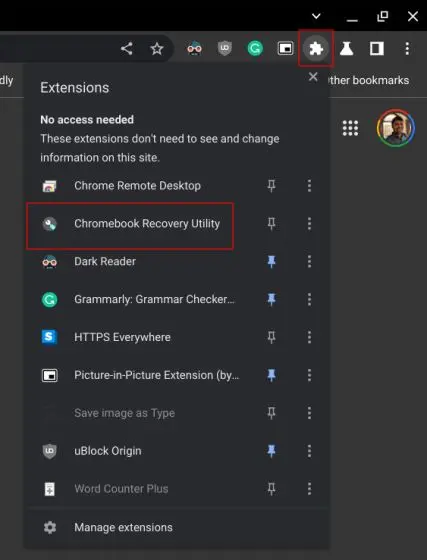
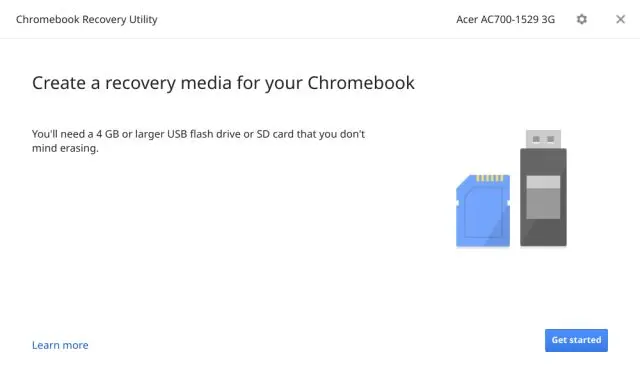
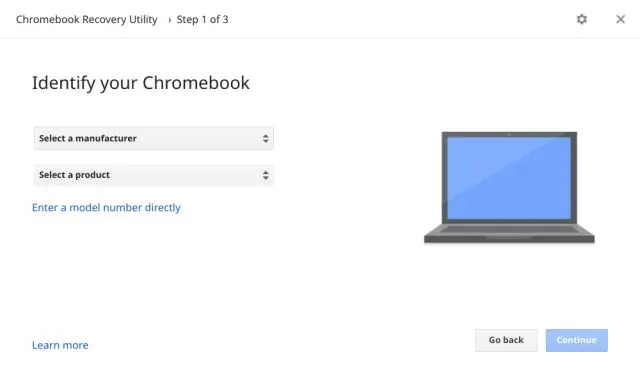
nota : Ma tha Chromebook ùr agad, a chaidh fhoillseachadh às deidh Giblean 2022, faodaidh tu ath-bheothachadh stèidhichte air lìonra a chleachdadh gus Chrome OS ath-shuidheachadh bhon sgòth. Dìreach cliog air “Faigh air ais le ceangal eadar-lìn” agus ceangail ris an eadar-lìn gus Chrome OS ath-shuidheachadh gu sgiobalta.
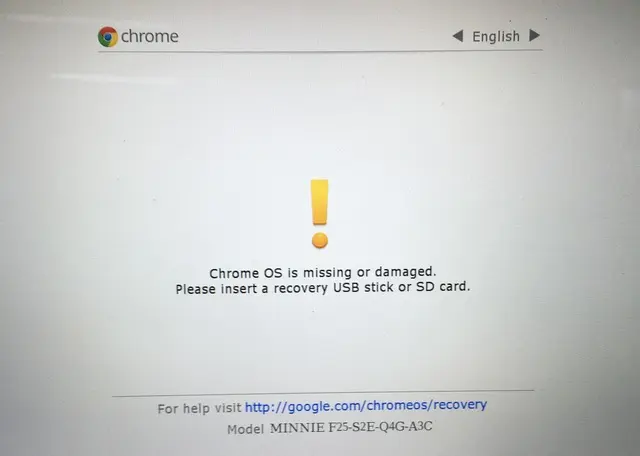
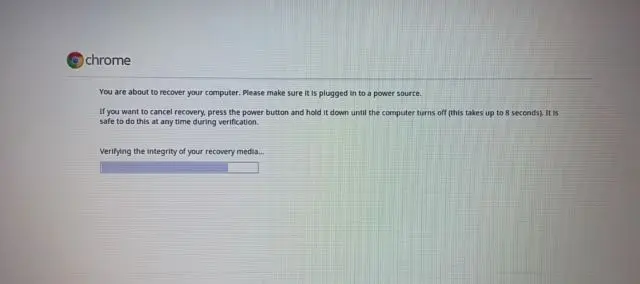
8. A nis, faodaidh tu A 'cleachdadh Chromebook Dìreach mar roimhe.
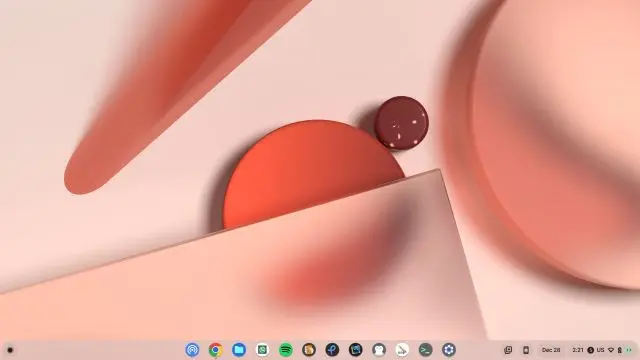
Às deidh dhut a h-uile ceum a leantainn, ma tha am bataraidh no an scrion marbh, faodaidh tu Chaidh an Chromebook agad a chàradh leis an neach-dèanamh . Ach, ma tha a’ chosgais càraidh ro àrd agus gu bheil an Chromebook agad a-mach à barantas, bhithinn a’ moladh gum faigh thu Chromebook ùr na àite.
Tha mòran leabhraichean Chrome sàr-mhath ann as urrainn dhut a cheannach ann an 2023 airson timcheall air $ 300 a bheir deagh choileanadh agus seasmhachd. Ann an roinn prìsean coltach ris, gheibh thu Chromebook ùr snasail le Crìochnachadh ùrachadh fèin-ghluasadach (AUE) .
Thoir do Chromebook air ais beò le Advanced Recovery
Mar sin mura tionndaidh an Chromebook agad air, seo na ceumannan a dh’ fheumas tu a leantainn gus Chrome OS ath-shuidheachadh. Bheir e gu cinnteach do Chromebook air ais bhon sgrion marbh. Co-dhiù, tha sin uile bhuainn.